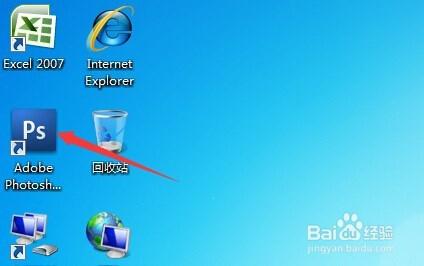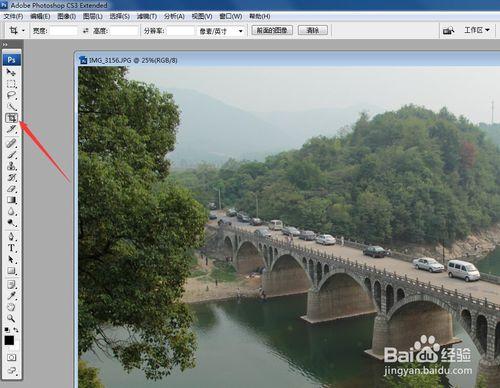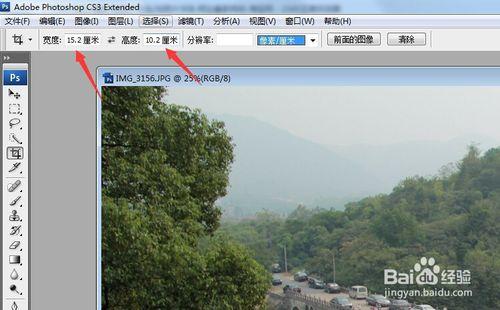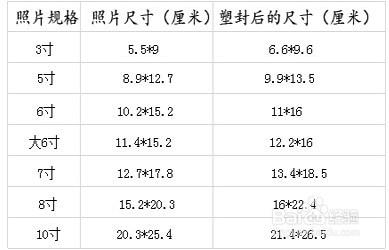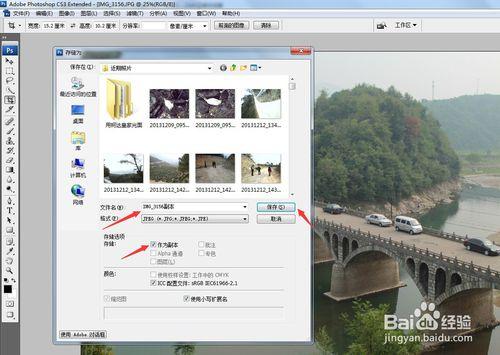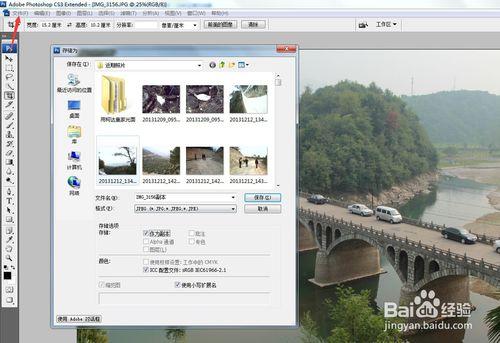很多人在網上衝洗照片,是直接把原片發過去,沖洗好後拿回來卻發現構圖變了,或缺胳膊少腿了。這個可不能怪人家沖印店,你要是個完美主義的人,那裁剪的步驟一定是要自己來做的。
工具/原料
下載個 Photoshop軟件
方法/步驟
下載個 Photoshop軟件,我用的是Adobe Photoshop CS3 然後雙擊打開軟件。
雙擊PS中間空白處,從電腦選取你要衝洗的照片
左擊PS頁面左邊豎欄的“裁剪”按鈕。
然後把箭頭所指的“寬度”和“高度”改成你要衝洗的大小。
(比如沖印店的尺寸規格如下,你選擇一個你要的尺寸大小。我這裡選的是6寸。注意寬和高可以根據照片橫豎轉換的!)
接著點擊箭頭所指的“最大化照片”圖標,開始裁剪。裁剪方式就是一直保持左擊動作從照片左上角下劃到照片右下角,虛線框自動停止為止。第二幅中箭頭所指的虛線框就是6寸照片的大小了。(注:你可以把虛線框上下左右拖動,確定合適的位置。) 然後按“Enter"鍵確定。
最後,點擊PS頁面上的”文件“ 中的 ”儲存為”,出來如下選框。——填好文件名,格式選JPEG —— 在“作為副本”框中打鉤。——點擊“保存”,就好了。